Ako otvoriť príkazový riadok v priečinku v systéme Windows 11/10
Príkazový riadok(Command Prompt) je funkcia systému Windows , ktorá vám umožňuje spúšťať príkazy systému MS-DOS(MS-DOS) a ďalšie počítačové príkazy a vykonávať úlohy v počítači bez použitia grafického rozhrania systému Windows . (Windows)Okná príkazového riadka môžete spustiť rôznymi spôsobmi .
Otvorte okno príkazového riadka v ľubovoľnom priečinku
V tomto príspevku uvidíme dva veľmi jednoduché spôsoby, ako otvoriť okno príkazového riadka v ľubovoľnom priečinku alebo na pracovnej ploche bez toho, aby ste museli prechádzať cez ponuku. Prvým je použitie kontextového menu.
1] Podržte(Hold) kláves Shift a použite kontextové menu
AKTUALIZÁCIA(UPDATE) : Windows 10 teraz nahradil Open command window here s Open PowerShell window here . Ale pomocou vylepšenia registra môžete obnoviť položku Otvoriť príkazové okno tu(restore Open command window here item) do kontextovej ponuky priečinka Windows 10.
Ak chcete otvoriť okno príkazového riadka v ľubovoľnom priečinku, jednoducho podržte kláves Shift( Shift key) a kliknite pravým tlačidlom myši na pracovnú plochu. V kontextovej ponuke uvidíte možnosť Otvoriť príkazové okno tu(Open command window here) . Kliknutím naň sa otvorí okno CMD .
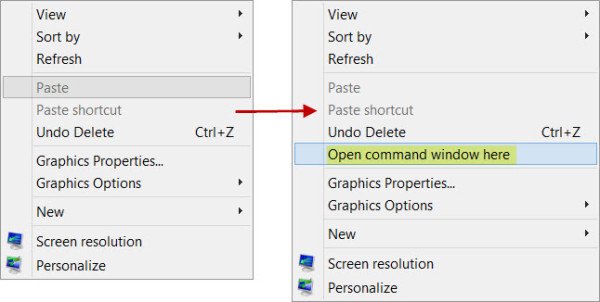
To isté môžete urobiť aj v ľubovoľnom priečinku. Výzva prevezme cestu k priečinku, odkiaľ bola otvorená.(You can also do the same inside any folder. The prompt takes the path of the folder from where it is opened.)
V systéme Windows 11(Windows 11) musíte stlačiť kláves Shift(Shift) , potom kliknúť pravým tlačidlom myši do priečinka a potom podržať stlačený kláves Shift a kliknúť na Ďalšie možnosti.

Tam uvidíte ďalšie položky.
2] Do panela s adresou zadajte CMD
Existuje ďalší trik, ako urobiť to isté. prejdite do priečinka a potom jednoducho zadajte CMD do panela s adresou a stlačením klávesu Enter(Enter) otvorte okno príkazového riadka.

Uvidíte, že CMD prechádza cestou k tomuto priečinku.
Súvisiace čítanie(Related read) : Ako zmeniť adresár v príkazovom riadku(How to change Directory in Command Prompt) .
Keď už hovoríme o príkazovom riadku, existuje niekoľko trikov príkazového riadka(Command Prompt tricks) , ktoré možno nepoznáte, vrátane toho, ako otvoriť zvýšený príkazový riadok pomocou CMD . Skontroluj ich!
Related posts
Ako odinštalovať program pomocou príkazového riadka v systéme Windows 11/10
Zoznam klávesových skratiek CMD alebo príkazového riadka v systéme Windows 11/10
Ako spustiť príkazový riadok ako správca v systéme Windows 11/10
Ako aktualizovať ovládače pomocou príkazového riadka v systéme Windows 11/10
Vykonávajte aritmetické operácie v príkazovom riadku v systéme Windows 11/10
V systéme Windows 11/10 nemožno kliknúť pravým tlačidlom myši na pracovnú plochu
Spravujte bezdrôtové siete pomocou príkazového riadka v systéme Windows 11/10
Späť Otvorte príkazový riadok tu namiesto PowerShell v Prieskumníkovi
Nájdite informácie o vlastníctve súborov a priečinkov pomocou príkazového riadka
Ako zabiť proces pomocou príkazového riadka v systéme Windows 11/10
Vytvorte účet lokálneho správcu v systéme Windows 11/10 pomocou CMD
Kliknutie pravým tlačidlom myši nefunguje v ponuke Štart alebo na paneli úloh v systéme Windows 11/10
Vymazať schránku pomocou skratky, CMD alebo kontextovej ponuky v systéme Windows 10
Kláves TAB pre automatické dokončovanie nefunguje v príkazovom riadku
Ako resetovať PowerShell a príkazový riadok na predvolené nastavenia
Ako pridať nastavenia do kontextovej ponuky pracovnej plochy v systéme Windows 11/10
Nahraďte Powershell príkazovým riadkom v ponuke Štart systému Windows 10
Nahraďte PowerShell príkazovým riadkom v kontextovej ponuke v systéme Windows 10
Ako upraviť register z príkazového riadka v systéme Windows 10
Užitočné príkazy na správu súborov a priečinkov pomocou príkazového riadka
